Microsoft PowerPoint sunumunu kaydetmeye çalışırken "PowerPoint dosyayı kaydederken bir hata oluştu" hata mesajını mı görüyorsunuz? dosyanızı kaydettiğiniz konuma erişilemiyor için iyi bir şans var. Bu sorunu çözmenin birkaç yolunu burada bulabilirsiniz.
Sununuzun kaydedilmemesinin diğer nedenleri arasında bozuk bir sunum dosyası, PowerPoint uygulamasında sorun yaşanması, Microsoft Office oturum açma oturumunuzun sorun yaşaması ve daha fazlası yer alır.
Sununuz Başka Bir Uygulamada Açıksa Kapatın
Sununuzu PowerPoint'te kaydedememenizin bir nedeni sununuzun başka bir uygulamada açık olmasıdır. Diğer uygulama dosyanızda daha fazla değişiklik yapılmasını engelliyor ve PowerPoint'in bir hata mesajı görüntülemesine neden oluyor olabilir.
Bu durumda, tüm açık uygulamalarınızı kontrol edin ve hiçbirinin PowerPoint dosyanızı kullanmadığından emin olun. Dosyayı bir uygulama kullanıyorsa o uygulamadaki dosyayı kapat ve ardından dosyayı PowerPoint'e kaydetmeyi yeniden deneyin. Bu, PowerPoint hatanızı çözecektir.
Dosyayı Başka Bir Konuma Kaydet
Dosyanızı kaydettiğiniz konuma erişilemiyorsa “PowerPoint dosyayı kaydederken bir hata oluştu” hatasını alabilirsiniz. Bu genellikle bilgisayarınızla birlikte kullandığınız harici depolama cihazlarında (sabit sürücüler veya bulut) meydana gelir.
Bu durumda, sununuzu yerel depolama alanınızdaki bir klasöre kaydederek sorunu çöz yapabilirsiniz. Daha sonra isterseniz Dosya Gezgini'ni kullanarak dosyayı harici depolama cihazınıza kopyalayabilirsiniz.
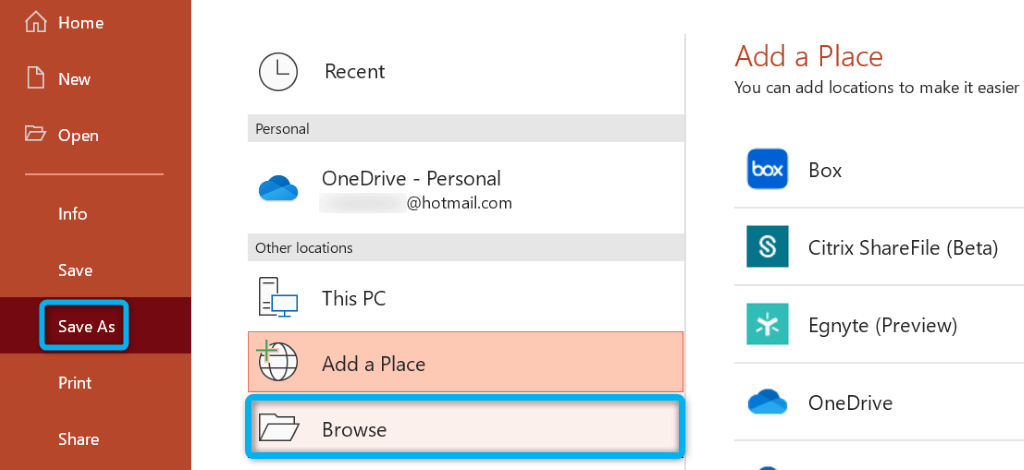
Sorununuzu yukarıdaki yöntemi kullanarak düzelttiyseniz, depolama cihazınızda herhangi bir hata olmadığından emin olmak için bir disk kontrol taraması çalıştırmanız faydalı olacaktır.
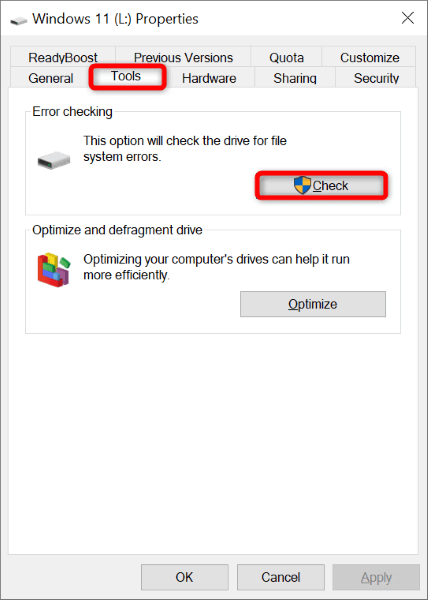
Farklı Bir Dosya Formatı Kullanarak PowerPoint'in Kaydetme Sorununu Düzeltme
Bir sunuyu kaydederken sorunlarla karşılaştığınızda, dosyanızın kaydedilip kaydedilmediğini görmek için alternatif bir dosya biçimi kullanmak faydalı olacaktır. Örneğin, dosyanızı PPTX biçiminde kaydetmede sorun yaşıyorsanız PPT biçimini kullanın.
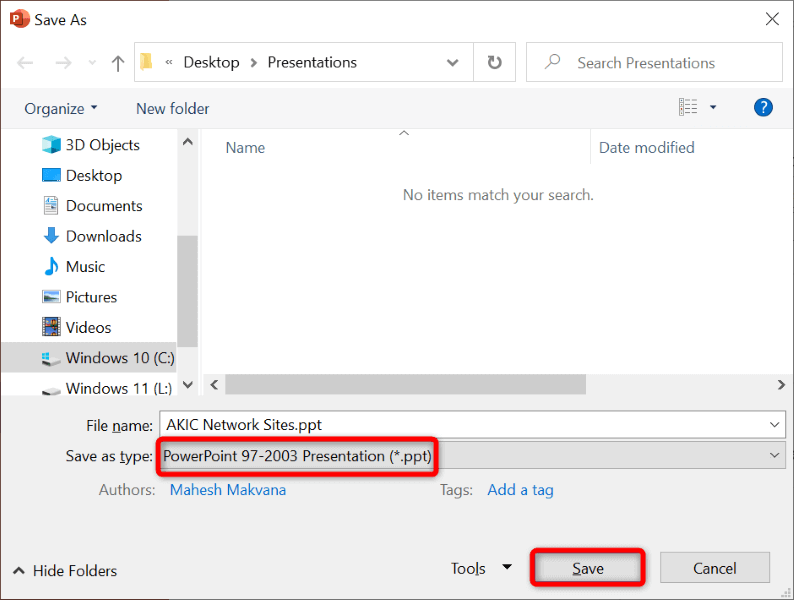
PowerPoint Sunumunuzu Onarın
PowerPoint sunumunuz bozuk olabilir ve uygulamanın kaydetme işleminde sorunlara neden olabilir. Virüsler ve kötü amaçlı uygulamalar da dahil olmak üzere birçok neden sunum dosyanızın bozulmasına neden olabilir.
Bunu aşmak için PowerPoint'in yerleşik onarım seçeneğini kullanın. Bu seçenek hatalı sunumunuzu onarır ve ardından dosyayı uygulamada açar.
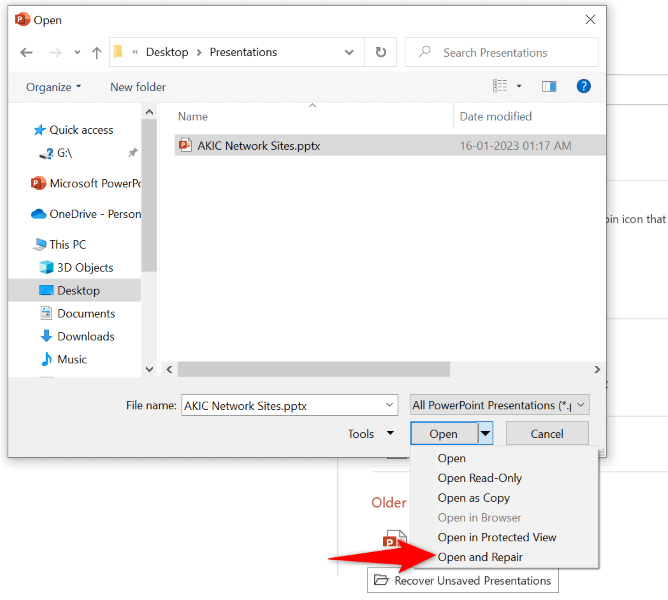
Mevcut Slaytlarınızdan Yeni Bir PowerPoint Sunusu Oluşturun
Geçerli sununuzdaki slaytları ve üzerlerinde yapılan değişiklikleri kurtarmanın bir yolu yeni bir sunum yap 'e gidip mevcut tüm slaytlarınızı buna yapıştırmaktır. Bu şekilde hatalı slaytınızdaki tüm slaytları içeren yeni bir sunuma sahip olursunuz.
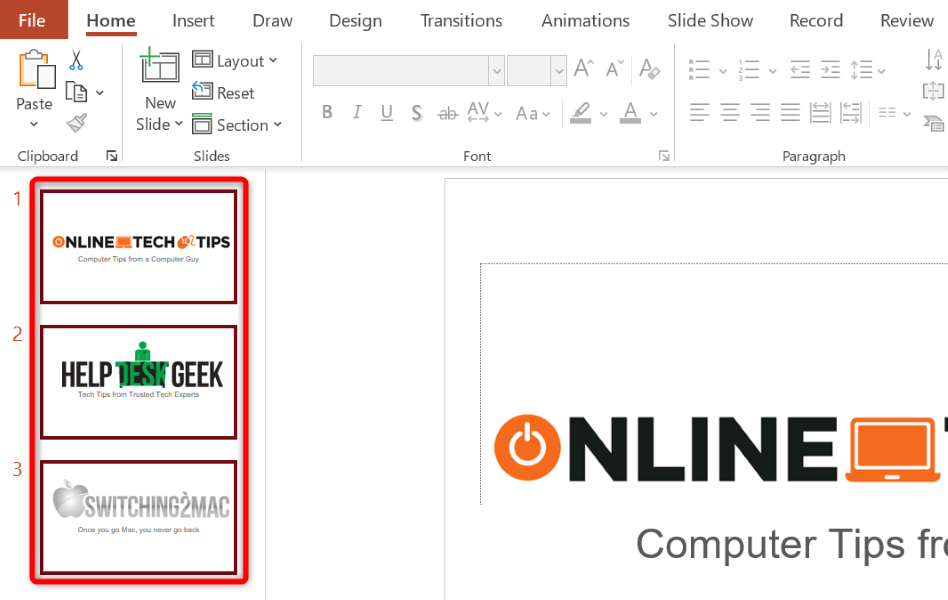
Oturumu Kapatıp Office Hesabınıza Tekrar Girerek Dosya Kaydetme Hatasını Çözün
Office hesabının oturum açma oturumunda bir sorun olabilir 'iniz, Office dosyalarınızın kaydedilmemesine neden oluyor. Oturumu kapatıp Office uygulamalarınıza tekrar girerek bu oturumu yenileyebilirsiniz.
Office hesabınızın giriş bilgilerine ihtiyacınız olacağından bunları hazır bulundurun.
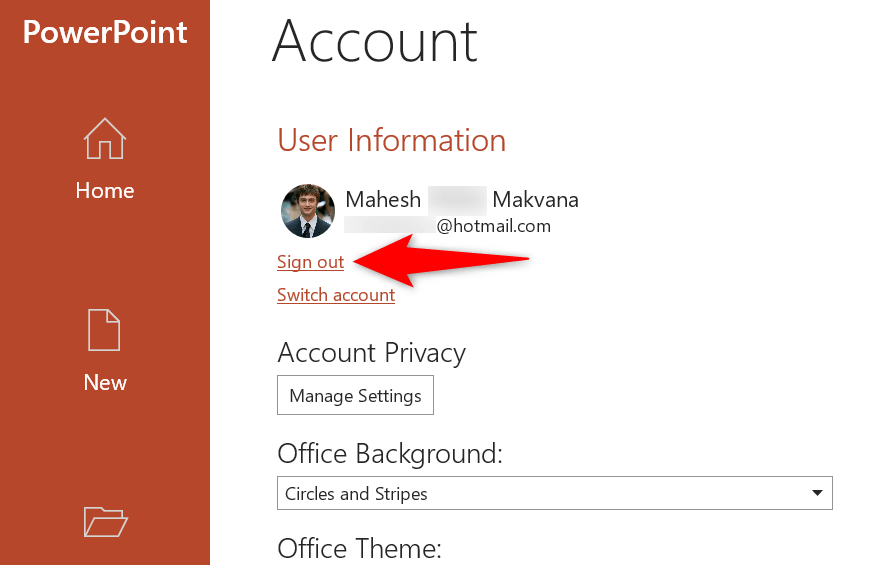
Microsoft Office Kurulumunuzu Onarın
"PowerPoint dosyayı kaydederken bir hata oluştu" hatası hâlâ çözülmediyse PowerPoint'in temel uygulama dosyaları bozulmuş olabilir. Bu dosyaları kendiniz düzeltemezsiniz. Bu nedenle, uygulamalarınızın çekirdek dosyalarındaki sorunları düzeltmek için Office'in yerleşik onarım aracını kullanın.
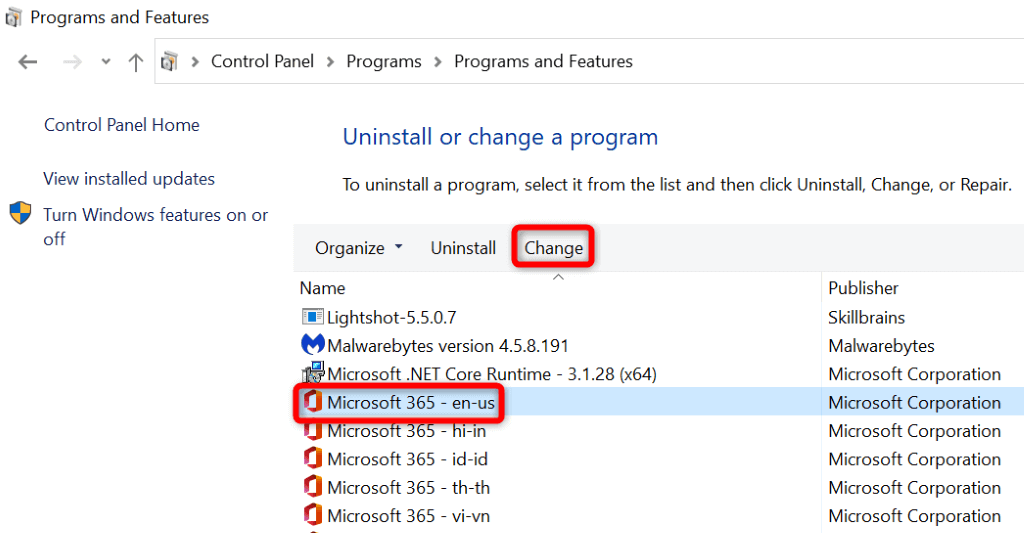
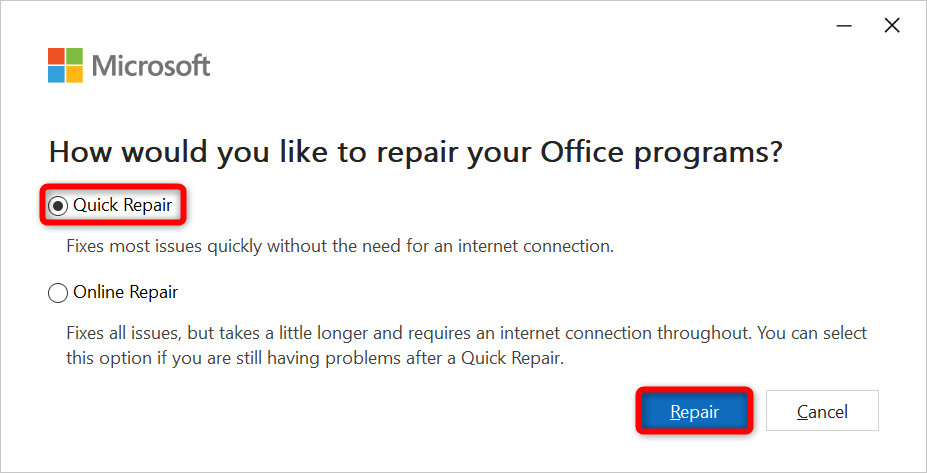
Microsoft Office'i yeniden yükleyin
Başka hiçbir şey işe yaramazsa, bilgisayarınızdaki MS Office paketinin tamamını kaldırın ve yeniden yükle. Bunu yaptığınızda PowerPoint dahil tüm Office uygulamalarınız kaldırılır ve tüm bu uygulamalar yeniden yüklenir. Bu, bu programlarla ilgili sorunların çözülmesine yardımcı olur..
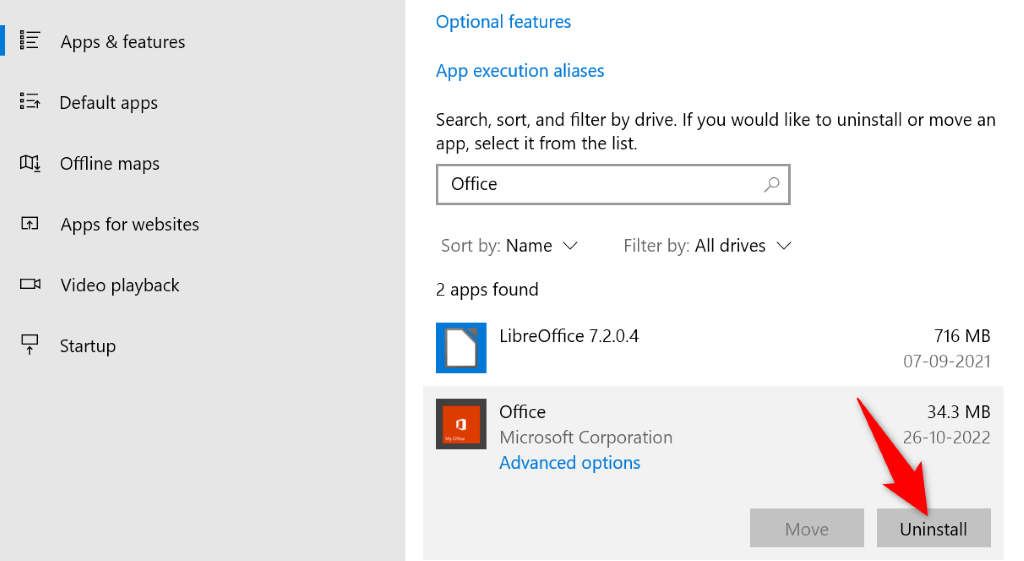
PowerPoint'in Bilgisayarınıza Kaydetme Sorunlarını Çözme
PowerPoint'in "PowerPoint dosyayı kaydederken bir hata oluştu" hatası sununuzda yaptığınız tüm değişiklikleri kaybetmenize neden olabilir. Neyse ki bu hatanın düzeltilmesi nispeten kolaydır ve bunu yapmak için yukarıdaki yöntemleri kullanabilirsiniz.
Sorunu çözdükten sonra her zamanki kaydetme yöntemini kullanın ve PowerPoint tüm sunum değişikliklerinizi koruyacaktır.
.